小米摄像机监控视频合并
由于小米摄像头保存到储存卡的视频传到NAS都是一分钟一个文件,而且NAS上保存的视频不支持在APP回看,所以回看相当的不方便。所以百度查找到一个合并视频文件的方式,根据大神的开发的windows脚本开发成golang版本,跨平台使用,支持docker。
开源地址和视频教程
项目地址:https://github.com/hslr-s/xiaomi-camera-merge
博客地址:https://blog.enianteam.com/u/sun/content/239
哔哩哔哩视频:https://www.bilibili.com/video/BV1rN4y1k7K3/
软件下载
天翼云盘:https://cloud.189.cn/web/share?code=raANbiiA3QRb (访问码:qqy4)
Github:https://github.com/hslr-s/xiaomi-camera-merge/releases
实现原理和说明
go程序通过代码,调用开源ffmpeg(用于生成处理多媒体数据的各类库和程序)程序来实现视频的合并转存。将一分钟一个视频合并为以小时为一个视频进行保存按天保存
❗温馨提示:首次使用,请先拷贝出部分目录测试一下。技术有价,数据无价。若造成数据丢失,作者不负责哦❗
程序会在视频文件夹中生成以年为名的的文件夹和日志文件夹(xiaomi-video-merge-log),每次执行的日志会以日期命名的.log文件。可以使用记事本方式打开查看记录。
视频文件合并完成后是按每小时一个视频储存的.mov格式的视频文件
合并前后的对比图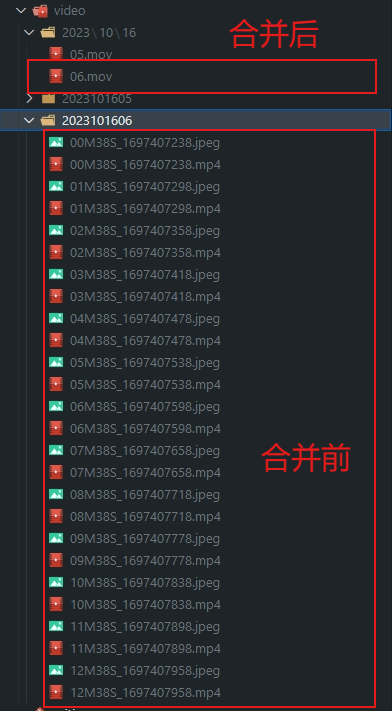
编译运行
1. 搭建ffmpeg环境(如果你有docker环境,请直接向下看docker运行)
根据自身系统查找教程即可
2. 编译(确保已经搭建完成go开发环境)
# linuxgo run -o xiaomi_camera_merge main.go# windowsgo run -o xiaomi_camera_merge.exe main.go
运行
参数说明(windows双击执行参数将都是默认参数):
- -delete (默认:不删除)合并完成后删除源文件夹及视频(如果不删除每次运行都会把目录所有的视频再合并一次)
- -path string (默认:当前所在目录)视频的保存目录 (default “./“)
- -max_merge (默认:0,不限制)每次最大合并数量,如果视频量巨多,请使用本参数,分段执行 (default “0”)
命令行执行示例:
# linux./xiaomi_camera_merge -delete -path /mnt/xiaomi/video# windows.\xiaomi_camera_merge.exe -delete -path D:\xiaomi_video
docker运行(推荐)
运行参数说明
/mnt/xiaomi/camera换成你摄像机储存视频的目录即可-e "DELETE_SUCCESS=true"[可选]合并完成后删除源文件夹及视频(如果不删除每次运行都会把目录所有的视频再合并一次)-e "MAX_MERGE=100"[可选]默认:0 不限制. 每次最大合并数量,如果视频量巨多,请使用本参数,分段执行 (default “0”)
方式1.使用构建好的镜像:
# 拉取(最新)镜像docker pull hslr/xiaomi-camera-merge:latest# 运行docker run --rm -it -v /mnt/xiaomi/camera:/app/video -e "DELETE_SUCCESS=true" hslr/xiaomi-camera-merge:latest
方式2.自构建镜像:
# 1.拉取本仓库代码后,进入项目跟目录运行下方代码docker build -t xiaomi-camera-merge:latest .# 2.运行容器docker run --rm -it -v /mnt/xiaomi/camera:/app/video -e "DELETE_SUCCESS=true" xiaomi-camera-merge
